Использование цветовых масок
С помощью кнопки "Bitmap Color Mask Docker Window" панелиProperty Ваг (Панель свойств) открывается закреплениеBitmap Color Mask (Цветовая маска растрового изображения) (Рис. 16.5), с помощью которого вы можете сделать прозрачными или наоборот, показать, некоторые оттенки выделенного растрового рисунка. Переключатель, расположенный в верхней части закрепления, позволяет выбрать режим работы. ПоложениеHide Colors(Скрыть цвета) позволяет вам указать цвета, который должны стать невидимыми. Все остальные цвета останутся без изменений. Наоборот, в положении переключателяShow colors(Показать цвета), вам следует указать нужные цвета. Все остальные цвета и оттенки будут убраны. Установив переключатель в нужное положение, следует указать один или несколько цветов. Установив флажок в одной из строк списка цветов, выберите нужный цвет. Вы можете нажать кнопку "Eyedroope Tool" в закреплении, после чего щелкнуть мышью на нужном цвете в рисунке. Также можно выбрать цвет в появившемся диалоге, не отличающемся от аналогичных диалогов выбора цвета в CorelDRAW 10.
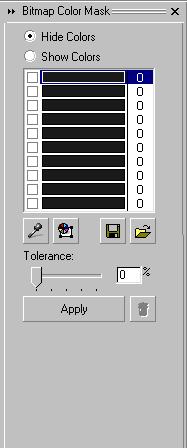
Рис. 16.5. ЗакреплениеBitmap Color Mask (Цветовая маска растрового изображения)
В полеTolerance (Толерантность) устанавливается степень соответствия выбираемых цветов указанному вами оттенку. При малом значении толерантности будут выбраны участки только указанного цвета. При увеличении толерантности, будут выбираться участки, закрашенные похожими оттенками цвета. После определения одного или нескольких цветов, нажмите кнопкуApply (Применить), чтобы цветовая маска была применена к выделенному растровому рисунку. Если вы выбрали режим сокрытия цветов, то вместо удаленных цветов в рисунке появятся прозрачные области, через которые будет видны расположенные под ним объекты. Нажав кнопку с изображением мусорной корзины вы удалите созданную ранее маску. Так как растровые изображения всегда имеют прямоугольную форму, иногда бывает трудно скомпоновать из них нужную иллюстрацию. Нужная часть рисунка обрамляется по краям белой непрозрачной рамкой. Применяя цветовые маски, вы можете удалить белые поля вокруг рисунков, таким способом создавая растровые изображения любой формы.